كيف تقوم بتنزيل IPVanish؟ باعتبارها واحدة من أفضل خدمات VPN الموجودة ، فإن IPVanish لها حضور قوي في السوق ، وتحظى بشعبية كبيرة بفضل سرعات التنزيل المُمتازة والتطبيقات الفريدة والقابلة للاستخدام.
لحسن الحظ ، إذا كنت ترغب في تنزيل IPVanish ، فإن العملية بسيطة إلى حد ما. ومع ذلك ، نحن نتفهم أنه بالنسبة لأولئك الجُدد في عالم الشبكات الافتراضية الخاصة أو الأشخاص الذين لم يعتادوا على ضبط إعدادات النظام بشكل عام ، فقد يكون هذا طريقًا مُخيفًا ، لذلك لدينا هنا دليل شامل لتنزيل وتثبيت IPVanish على أي جهاز تقريبًا.
هنا ، سنحدد الخطوات اللازمة لتنزيل تطبيق IPVanish وتشغيله على المنصات الأساسية Windows و Mac و iPhone و Android. سيكون لكل جهاز قسم خاص به ، لذلك كل ما عليك فعله هو التوجه إلى موقع IPVanish على الويب للتسجيل في خطة من اختيارك ، واتباع خطواتنا التفصيلية للإعداد.
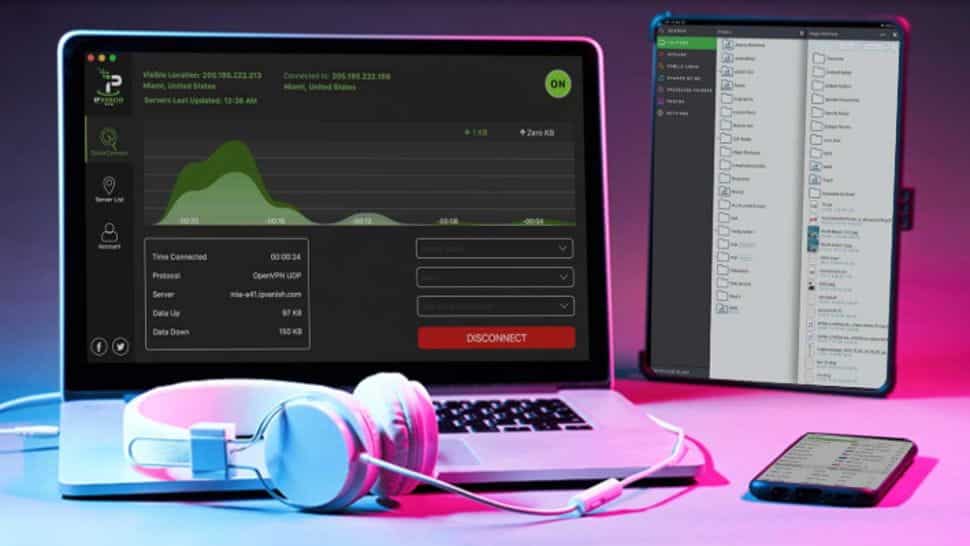
تأتي خطة IPVanish الأفضل قيمة بسعر 5.20 دولارًا فقط شهريًا ، وتتضمن أيضًا حساب تخزين سحابي مجاني بسعة 250 جيجابايت من SugarSync – إذا كُنتَ على دراية بالمُدة التجريبية لـ IPVanish ، فقد حان الوقت الآن لتغمس أصابع قدميك ، ستظل مشمولًا بضمان استرداد الأموال لمدة 30 يومًا حتى تتمكن من التجربة قبل الشراء.
أفضل عروض IPVanish
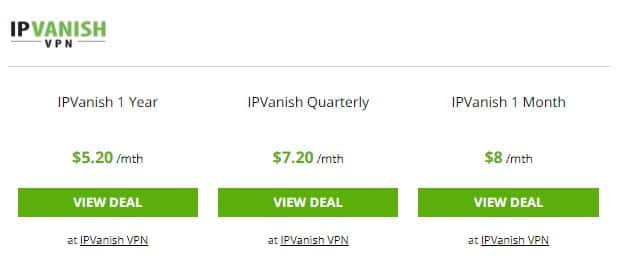
أدناه ، سوف نستكشف لماذا قد تكون IPVanish هي خدمة VPN المُناسبة لك. إذا لم تكن مهتمًا بذلك وترغب في الوصول مباشرةً إلى المعلومات ، فيُمكنك استخدام جدول مُحتويات الموضوع في هذه الصفحة للانتقال إلى الدليل ذي الصلة بجهازك.
لماذا يجب عليك تنزيل IPVanish؟
دائمًا ما كانت IPVanish أحد المُخضرمين في عالم VPN ، فقد كانت موجودة منذ سنوات ، أين طورت قاعدة عملاء مُخلصين وتضمن لعملائها وتطبيقاتها الاستقرار الفائق. أيضًا ، إنها أحد أفضل الخيارات إذا كنت ترغب في رؤية الكثير من المعلومات حول كيفية تشغيل VPN الخاصة بك – سيتم توفير رسوم بيانية تعرض سرعات التحميل والتنزيل وعنوان IP ومعلومات حول صحة اتصالك.
كونُ مقرها الولايات المتحدة ، فهي مناسبة بشكل خاص لأولئك الذين يبحثون عن خدمة VPN في الولايات المتحدة ، وتُوفر سرعات متوسطة تصل إلى 220 ميجا بايت في الولايات المتحدة – إذا كان اتصالك يمكن أن يضاهيها بالطبع.
مع أكثر من 1500 خادم مُنتشر في 75 دولة ، ستتمكن من استخدام واحدة من أفضل شبكات VPN أيضًا ، والوصول إلى Netflix و Hulu و Amazon Prime والمزيد بشكل موثوق به. بالإضافة إلى ذلك ، مع الانقسام النفقي ، والإيقاف التلقائي الفعال ، وسياسة عدم الاحتفاظ بالسجلات القوية ، وحتى اختيار المنفذ على تطبيق Android ، فهي خدمة آمنة للغاية وهي خيار جيد للحفاظ على خصوصية معلوماتك.
أولئك الذين يبحثون عن VPN لأنشطة التورنت سيجدون أيضًا قيمة كبيرة إذا قاموا بتنزيل IPVanish ، حيث تدعم كل خادم P2P. لا تستطيع العديد من الخدمات الأخرى قول الشيء نفسه ، وهذا يعني أنه يُمكنك استخدام أسرع اتصال مُتاح بدلاً من أن ينتهي بك الأمر على خادم من الدرجة الثانية لتنزيل ملف التورنت الخاص بك.
بشكل عام ، IPVanish عبارة عن شبكة افتراضية خاصة قوية للغاية تُوفر للمستخدمين ميزات تخصيص مُتعمقة ، وبسعر 3.25 دولار شهريًا فقط بالإضافة إلى 250 جيجابايت من التخزين السحابي على SugarSync مجانًا ، إنها قيمة رائعة أيضًا.
ما هي الخيارات الأخرى المُتوفرة لديك؟
على الرغم من أن IPVanish هي شبكة VPN مُمتازة ، إلا أن هناك منافسة شديدة في هذا المجال.
شبكة VPN التي نُوصي بها والحاصلة على المرتبة الأولى في أغلب قوائم أفضل خدمات VPN هي ExpressVPN ، والتي كانت في اختباراتنا أفضل خدمة مُتاحة بفضل تطبيقاتها المُمتازة ، وسرعات الاتصال الرائعة ، والدعم الجيد ، ومجموعة واسعة من الخوادم. ومع ذلك ، بسعر 6.67 دولارًا أمريكيًا في الشهر ، تكون حاليًا أغلى قليلاً من IPVanish.
إذا كنت تبحث عن بديل رخيص ، فإن Surfshark هي مُنتج ممتاز وبسعر مُنخفض. ومع ذلك ، بسعر 2.49 دولارًا أمريكيًا في الشهر ، فإنها ليست أرخص بكثير ، بالإضافة إلى أنَّ IPVanish توفر تخزينًا سحابيًا آمنًا مجانًا تمامًا.
كيفية تنزيل IPVanish على نظام التشغيل Windows 10
لبدء تثبيت IPVanish على نظام التشغيل Windows 10 ، توجه إلى موقع الويب للإشتراك إذا لم تكن قد قمت بذلك بالفعل. ستتمكن من تنزيل التطبيق قبل الإشتراك ، ولكن لاستخدامه ، سيتعين عليك إعداد تفاصيل تسجيل الدخول.
لتنزيل IPVanish من موقع الويب ، توجه إلى “التطبيقات” من الشريط العلوي. ثم انقر فوق الزر “تنزيل الآن” الذي سيظهر ، ثم سترى “تنزيل تطبيق Windows“. انقر فوقه وستظهر ملفات التثبيت في مجلد التنزيلات على جهاز الكمبيوتر الخاص بك.
افتح ملف .EXE الذي قمت بتنزيله. سيقترح المثبت مسار التثبيت ، عادةً Program Files. نوصي بالحفاظ على هذا المسار. ثم اتبع التعليمات ، تمامًا كما تفعل مع أي تطبيق آخر.
سيطلب تطبيق IPVanish بعض أذونات الوصول إلى النظام. قد يشعر بعض الأشخاص بالقلق عند مواجهة هذه المُطالبة ، ولكن إذا قمت بتنزيل IPVanish مباشرةً من الموقع الرسمي ، فيُمكنك التأكد من أنه آمن. بالإضافة إلى ذلك ، سيتعين عليك قبول كل هذه الأذونات حتى تعمل شبكة IPVanish بشكل صحيح.
بمجرد تثبيت التطبيق ، كل ما عليك فعله هو إدخال تفاصيل تسجيل الدخول الخاصة بك ، واختيار الخادم ، والاتصال.
كيفية تنزيل IPVanish على نظام Mac
إذا كنت ترغب في تنزيل IPVanish على جهاز Mac الخاص بك ، فإن العملية تُشبه إلى حد كبير جهاز الكمبيوتر الذي يعمل بنظام Windows. ابدأ بالتسجيل في موقع IPVanish على الويب ، ثم توجه إلى “التطبيقات” في الشريط العلوي. انقر فوق “تنزيل” ، ثم انقر فوق “تنزيل تطبيق Mac“.
من المُمكن العثور على التطبيق في App Store ، لكننا نوصي بشدة بالحصول عليه مباشرةً من موقع IPVanish الرسمي. يضمن القيام بذلك عدم تنزيل تطبيق مُقلد ضار قد يضر جهاز الكمبيوتر الخاص بك.
تتمتع أجهزة Mac بإجراءات أمان أكثر صرامة ، لذا بناءً على إصدار نظام التشغيل وتفضيلات الأمان ، قد يتعين عليك اتباع خطوتين إضافيتين. من المحتمل أن تتوجه إلى إعدادات النظام للسماح لـ IPVanish بإجراء التغييرات. إذا كان الأمر كذلك ، فانقر فوق رمز القفل ، وأدخل كلمة مرور النظام إذا قُمت بإعدادها ، واسمح بوصول IPVanish.
بمجرد التثبيت ، ببساطة عليك تسجيل الدخول واختيار الخادم. والضغط على “اتصال” ، وأنت محمي.
كيفية تنزيل IPVanish على iPhone
إذا كنت ترغب في الحصول على IPVanish على جهاز iPhone الخاص بك ، فابدأ بالتسجيل في خطة الاشتراك التي تُفضلها على موقع الويب. بعد أن تُتم عملية الدفع ، هناك طريقتان يُمكنك اتباعهما.
نقترح البقاء في موقع IPVanish الرسمي. وبعدها الضغط على الخطوط الثلاثة في الجزء العلوي الأيمن ، ثم انقر فوق “التطبيقات” ثم انقر فوق “تنزيل“. سيتم توجيهك بعد ذلك إلى صفحة بها رابط إلى App Store. اضغط على الرابط.
يُمكنك أيضًا العثور على IPVanish في App Store دون استخدام موقع الويب ، ولكن من المُفيد دائمًا توجيهك إلى التطبيق الصحيح. مرة أخرى ، من أجل عدم القلق بشأن تنزيل إصدار مُزيف.
بمجرد انتهاء تنزيل IPVanish ، انقر فوق “فتح” في App Store (أو ابحث عنه فقط داخل تطبيقاتك).
أولاً ، سيتم سؤالك عما إذا كنت تُريد أن يرسل لك IPVanish الإشعارات. يُمكنك إما السماح أم الرفض – لا يُهم هذا حقًا. اضغط على “البدء“. ثم يُمكنك اختيار ما إذا كنت تُريد التمكين عند الطلب أم لا. يؤدي هذا تلقائيًا إلى تأمين اتصالك عند استخدام شبكة غير موثوق بها.
انقر فوق إنهاء ، وسيُطلب منك السماح للتطبيق بإجراء “تكوينات VPN“. انقر فوق السماح ، أو استخدم Touch أو Face ID ، أو أدخل رمز المرور الخاص بك ، وسيتم القيام بذلك.
كل ما تبقى القيام به هو تحديد الخادم والنقر فوق اتصال ، وهناك تذهب – جهاز iPhone الخاص بك محمي.
كيفية تنزيل IPVanish على Android
مرة أخرى ، ما عليك القيام به لتنزيل IPVanish على جهاز Android الخاص بك يُشبه إلى حد كبير خطوات iPhone المذكورة أعلاه ، ويبدأ كل شيء بالتسجيل للحصول على خطة اشتراك على موقع الويب.
بالنسبة لمعظم المُستخدمين ، سترغب في الحصول على التطبيق من Google Play Store. اضغط على الأسطر الثلاثة الموجودة أعلى يمين موقع IPVanish الرسمي ، ثم انقر فوق “التطبيقات“. انقر فوق “تنزيل” ، ثم انقر فوق الزر “احصل عليه من Google Play“. ثم ابدأ التثبيت كما تفعل مع أي تطبيق آخر.
يُمكنك أيضًا الانتقال مباشرةً إلى Play Store والبحث عن IPVanish ، ولكن القيام بذلك بالطريقة التي وصفناها من خلال موقع الويب يجعلك تتجنب أي فرصة لتنزيل تطبيق احتيالي مُقلد.
ومع ذلك ، يُمكنك أيضًا اختيار إجراء “تنزيل مباشر لملف APK“. قد يكون هذا ضروريًا إذا تم حظر التطبيق في بلدك على Play Store ، لكننا ننصح بالقيام بذلك فقط كملاذ أخير – فهو يحتاج إلى مزيد من المعرفة ، وربما تحتاج أيضًا إلى تغيير إعدادات الأمان على جهاز Android الخاص بك للسماح بالتنزيل أيضًا. تعرف على كيفية تثبيت التطبيقات يدويًا أو من خلال التحميل الجانبي على Android.
بمجرد تثبيته ، فأنت في المنزل. افتح التطبيق ، وقم بتسجيل الدخول ، واقبل أي شروط وأحكام ، ثم انقر فوق اتصال سريع للبدء. قم بالتمرير لأسفل لتغيير الخادم الخاص بك إذا كنت ترغب في ذلك ، ويُمكنك التنقل حول العالم بدون أي قيود. بكل بساطة!







